жӮЁеҘҪпјҢзҷ»еҪ•еҗҺжүҚиғҪдёӢи®ўеҚ•е“ҰпјҒ
еҰӮдҪ•еңЁеҫ®дҝЎе°ҸзЁӢеәҸдёӯжёІжҹ“HTMLеҶ…е®№пјҹеҫҲеӨҡж–°жүӢеҜ№жӯӨдёҚжҳҜеҫҲжё…жҘҡпјҢдёәдәҶеё®еҠ©еӨ§е®¶и§ЈеҶіиҝҷдёӘйҡҫйўҳпјҢдёӢйқўе°Ҹзј–е°ҶдёәеӨ§е®¶иҜҰз»Ҷи®Іи§ЈпјҢжңүиҝҷж–№йқўйңҖжұӮзҡ„дәәеҸҜд»ҘжқҘеӯҰд№ дёӢпјҢеёҢжңӣдҪ иғҪжңүжүҖ收иҺ·гҖӮ
е®һзҺ°иҝҮзЁӢ
и§ЈжһҗHTML
йҰ–е…Ҳд»Қ然жҳҜиҰҒжҠҠHTMLеӯ—з¬ҰдёІи§Јжһҗдёәж ‘з»“жһ„зҡ„ж•°жҚ®пјҢжҲ‘йҮҮз”Ёзҡ„жҳҜгҖҢзү№ж®Ҡеӯ—з¬ҰеҲҶйҡ”жі•гҖҚгҖӮHTMLдёӯзҡ„зү№ж®Ҡеӯ—з¬ҰжҳҜгҖҢ<гҖҚе’ҢгҖҢ>гҖҚпјҢеүҚиҖ…дёәејҖе§Ӣз¬ҰпјҢеҗҺиҖ…дёәз»“жқҹз¬ҰгҖӮ
еҰӮжһңеҫ…и§ЈжһҗеҶ…е®№д»ҘејҖе§Ӣз¬ҰејҖеӨҙпјҢеҲҷжҲӘеҸ– ејҖе§Ӣз¬ҰеҲ°з»“жқҹз¬Ұд№Ӣй—ҙ зҡ„еҶ…е®№дҪңдёәиҠӮзӮ№иҝӣиЎҢи§ЈжһҗгҖӮ
еҰӮжһңеҫ…и§ЈжһҗеҶ…е®№дёҚд»ҘејҖе§Ӣз¬ҰејҖеӨҙпјҢеҲҷжҲӘеҸ– ејҖеӨҙеҲ°ејҖе§Ӣз¬Ұд№ӢеүҚ пјҲеҰӮжһңејҖе§Ӣз¬ҰдёҚеӯҳеңЁпјҢеҲҷдёәжң«е°ҫпјүзҡ„еҶ…е®№дҪңдёәзәҜж–Үжң¬и§ЈжһҗгҖӮ
еү©дҪҷеҶ…е®№иҝӣе…ҘдёӢдёҖиҪ®и§ЈжһҗпјҢзӣҙеҲ°ж— еү©дҪҷеҶ…е®№дёәжӯўгҖӮ
жӯЈеҰӮдёӢеӣҫжүҖзӨәпјҡ
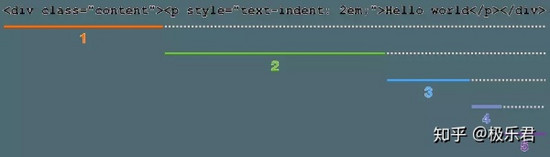
дёәдәҶеҪўжҲҗж ‘з»“жһ„пјҢи§ЈжһҗиҝҮзЁӢдёӯиҰҒз»ҙжҠӨдёҖдёӘдёҠдёӢж–ҮиҠӮзӮ№пјҲй»ҳи®Өдёәж №иҠӮзӮ№пјүпјҡ
еҰӮжһңжҲӘеҸ–еҮәжқҘзҡ„еҶ…е®№жҳҜејҖе§Ӣж ҮзӯҫпјҢеҲҷж №жҚ®еҢ№й…ҚеҮәзҡ„ж ҮзӯҫеҗҚе’ҢеұһжҖ§пјҢеңЁеҪ“еүҚдёҠдёӢж–ҮиҠӮзӮ№дёӢеҲӣе»әдёҖдёӘеӯҗиҠӮзӮ№гҖӮеҰӮжһңиҜҘж ҮзӯҫдёҚжҳҜиҮӘз»“жқҹж ҮзӯҫпјҲbrгҖҒimgзӯүпјүпјҢе°ұжҠҠдёҠдёӢж–ҮиҠӮзӮ№и®ҫдёәж–°иҠӮзӮ№гҖӮ
еҰӮжһңжҲӘеҸ–еҮәжқҘзҡ„еҶ…е®№жҳҜз»“жқҹж ҮзӯҫпјҢеҲҷж №жҚ®ж ҮзӯҫеҗҚе…ій—ӯеҪ“еүҚдёҠдёӢж–ҮиҠӮзӮ№пјҲжҠҠдёҠдёӢж–ҮиҠӮзӮ№и®ҫдёәе…¶зҲ¶иҠӮзӮ№пјүгҖӮ
еҰӮжһңжҳҜзәҜж–Үжң¬пјҢеҲҷеңЁеҪ“еүҚдёҠдёӢж–ҮиҠӮзӮ№дёӢеҲӣе»әдёҖдёӘж–Үжң¬иҠӮзӮ№пјҢдёҠдёӢж–ҮиҠӮзӮ№дёҚеҸҳгҖӮ
иҝҮзЁӢжӯЈеҰӮдёӢйқўзҡ„иЎЁж јжүҖзӨәпјҡ
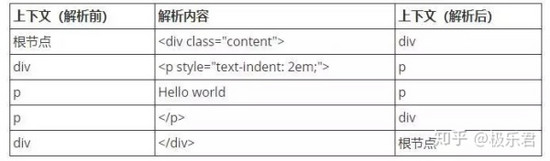
з»ҸиҝҮдёҠиҝ°жөҒзЁӢпјҢHTMLеӯ—з¬ҰдёІе°ұиў«и§ЈжһҗдёәиҠӮзӮ№ж ‘дәҶгҖӮ
еҜ№жҜ”
жҠҠдёҠиҝ°з®—жі•дёҺе…¶д»–зұ»дјјзҡ„и§Јжһҗз®—жі•иҝӣиЎҢеҜ№жҜ”пјҲжҖ§иғҪд»ҘгҖҢи§Јжһҗ10000й•ҝеәҰзҡ„HTMLд»Јз ҒгҖҚиҝӣиЎҢжөӢе®ҡпјүпјҡ
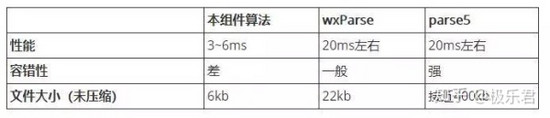
еҸҜи§ҒпјҢеңЁдёҚиҖғиҷ‘е®№й”ҷжҖ§пјҲдә§з”ҹй”ҷиҜҜзҡ„з»“жһңпјҢиҖҢйқһжҠӣеҮәејӮеёёпјүзҡ„жғ…еҶөдёӢпјҢжң¬з»„件зҡ„з®—жі•дёҺе…¶дҪҷдёӨиҖ…зӣёжҜ”жңүеҺӢеҖ’жҖ§зҡ„дјҳеҠҝпјҢз¬ҰеҗҲе°ҸзЁӢеәҸгҖҢ е°ҸиҖҢеҝ« гҖҚзҡ„йңҖиҰҒгҖӮиҖҢдёҖиҲ¬жғ…еҶөдёӢпјҢеҜҢж–Үжң¬зј–иҫ‘еҷЁжүҖз”ҹжҲҗзҡ„д»Јз Ғд№ҹдёҚдјҡеҮәзҺ°иҜӯжі•й”ҷиҜҜгҖӮеӣ жӯӨпјҢеҚідҪҝе®№й”ҷжҖ§иҫғе·®пјҢй—®йўҳд№ҹдёҚеӨ§пјҲдҪҶиҝҷжҳҜйңҖиҰҒж”№иҝӣзҡ„пјүгҖӮ
жЁЎжқҝжёІжҹ“
ж ‘з»“жһ„зҡ„жёІжҹ“пјҢеҝ…然дјҡж¶үеҸҠеҲ°еӯҗиҠӮзӮ№зҡ„ йҖ’еҪ’ еӨ„зҗҶгҖӮ然иҖҢпјҢе°ҸзЁӢеәҸзҡ„жЁЎжқҝ并дёҚж”ҜжҢҒйҖ’еҪ’пјҢиҝҷдёӢд»ҝдҪӣжҺүе…ҘдәҶдёҖдёӘеӨ§еқ‘гҖӮ
зңӢдәҶдёҖдёӢгҖҢwxParseгҖҚжЁЎжқҝзҡ„е®һзҺ°пјҢе®ғйҮҮз”Ёз®ҖеҚ•зІ—жҡҙзҡ„ж–№ејҸи§ЈеҶіиҝҷдёӘй—®йўҳпјҡйҖҡиҝҮ13дёӘй•ҝеҫ—еҮ д№ҺдёҖжЁЎдёҖж ·зҡ„жЁЎжқҝиҝӣиЎҢеөҢеҘ—и°ғз”ЁпјҲ1и°ғз”Ё2пјҢ2и°ғз”Ё3пјҢвҖҰвҖҰпјҢ12и°ғз”Ё13пјүпјҢд№ҹе°ұжҳҜиҜҙжңҖеӨҡеҸҜд»Ҙж”ҜжҢҒ12ж¬ЎеөҢеҘ—гҖӮдёҖиҲ¬жқҘиҜҙпјҢиҝҷдёӘж·ұеәҰд№ҹи¶іеӨҹдәҶгҖӮ
з”ұдәҺгҖҢWePYгҖҚжЎҶжһ¶жң¬иә«жҳҜжңүжһ„е»әжңәеҲ¶зҡ„пјҢжүҖд»ҘдёҚеҝ…жүӢеҶҷеҚҒжқҘдёӘеҮ д№ҺдёҖжЁЎдёҖж ·зҡ„жЁЎжқҝпјҢйҖҡиҝҮдёҖдёӘжһ„е»әзҡ„жҸ’件еҺ»з”ҹжҲҗеҚіеҸҜгҖӮ
д»ҘдёӢдёәйңҖиҰҒйҮҚеӨҚеөҢеҘ—зҡ„жЁЎжқҝпјҲзІҫз®ҖиҝҮпјүпјҢеңЁе…¶д»Јз Ғзҡ„ејҖе§ӢеүҚе’Ңз»“жқҹеҗҺеҲҶеҲ«жҸ’е…Ҙзү№ж®ҠжіЁйҮҠиҝӣиЎҢж ҮиҜҶпјҢ并еңЁйңҖиҰҒеөҢе…ҘдёӢдёҖеұӮжЁЎжқҝзҡ„ең°ж–№д»ҘеҸҰдёҖж®өзү№ж®ҠжіЁйҮҠпјҲгҖҢгҖҚпјүж ҮиҜҶпјҡ
<!-- wepyhtml-repeat start -->
<template name="wepyhtml-0">
<block wx:if="{{ content }}" wx:for="{{ content }}">
<block wx:if="{{ item.type === 'node' }}">
<view class="wepyhtml-tag-{{ item.name }}">
<!-- next template -->
</view>
</block>
<block wx:else>{{ item.text }}</block>
</block>
</template>
<!-- wepyhtml-repeat end -->д»ҘдёӢжҳҜеҜ№еә”зҡ„жһ„е»әд»Јз ҒпјҲйңҖиҰҒе®үиЈ…гҖҢ wepy-plugin-replace гҖҚпјүпјҡ
// wepy.config.js
{
plugins: {
replace: {
filter: /\.wxml$/,
config: {
find: /<\!-- wepyhtml-repeat start -->([\W\w]+?)<\!-- wepyhtml-repeat end -->/,
replace(match, tpl) {
let result = '';
// еҸҚжӯЈдёҚиҰҒй’ұпјҢзӣҙжҺҘеҶҷдёӘ20еұӮеөҢеҘ—
for (let i = 0; i <= 20; i++) {
result += '\n' + tpl
.replace('wepyhtml-0', 'wepyhtml-' + i)
.replace(/<\!-- next template -->/g, () => {
return i === 20 ?
'' :
`<template is="wepyhtml-${ i + 1 }" wx:if="{{ item.children }}" data="{{ content: item.children"></template>`;
});
}
return result;
}
}
}
}
}然иҖҢпјҢиҝҗиЎҢиө·жқҘеҗҺеҸ‘зҺ°пјҢ第дәҢеұӮеҸҠжӣҙж·ұеұӮзә§зҡ„иҠӮзӮ№йғҪжІЎжңүжёІжҹ“еҮәжқҘпјҢиҜҙжҳҺеөҢеҘ—еӨұиҙҘдәҶгҖӮеҶҚзңӢдёҖдёӢdistзӣ®еҪ•дёӢз”ҹжҲҗзҡ„wxmlж–Ү件еҸҜд»ҘеҸ‘зҺ°пјҢеҸҳйҮҸеҗҚдёҺ组件жәҗд»Јз Ғзҡ„并дёҚзӣёеҗҢпјҡ
<block wx:if="{{ $htmlContent$wepyHtml$content }}" wx:for="{{ $htmlContent$wepyHtml$content }}">гҖҢWePYгҖҚеңЁз”ҹжҲҗ组件代з Ғж—¶пјҢдёәдәҶйҒҝе…Қ组件数жҚ®дёҺйЎөйқўж•°жҚ®зҡ„еҸҳйҮҸеҗҚеҶІзӘҒпјҢдјҡ ж №жҚ®дёҖе®ҡзҡ„规еҲҷз»ҷ组件зҡ„еҸҳйҮҸеҗҚеўһеҠ еүҚзјҖ пјҲеҰӮдёҠйқўд»Јз Ғдёӯзҡ„гҖҢ
wepyHtml$гҖҚпјүгҖӮжүҖд»ҘеңЁз”ҹжҲҗеөҢеҘ—жЁЎжқҝж—¶пјҢд№ҹеҝ…йЎ»дҪҝз”ЁеёҰеүҚзјҖзҡ„еҸҳйҮҸеҗҚгҖӮ
е…ҲеңЁз»„件代з ҒдёӯеўһеҠ дёҖдёӘеҸҳйҮҸгҖҢthisIsMeгҖҚз”ЁдәҺиҜҶеҲ«еүҚзјҖпјҡ
<!-- wepyhtml-repeat start -->
<template name="wepyhtml-0"> {{ thisIsMe }}
<block wx:if="{{ content }}" wx:for="{{ content }}">
<block wx:if="{{ item.type === 'node' }}">
<view class="wepyhtml-tag-{{ item.name }}">
<!-- next template -->
</view>
</block>
<block wx:else>{{ item.text }}</block>
</block>
</template>
<!-- wepyhtml-repeat end -->然еҗҺдҝ®ж”№жһ„е»әд»Јз Ғпјҡ
replace(match, tpl) {
let result = '';
let prefix = '';
// еҢ№й…Қ thisIsMe зҡ„еүҚзјҖ
tpl = tpl.replace(/\{\{\s*(\$.*?\$)thisIsMe\s*\}\}/, (match, p) => {
prefix = p;
return '';
});
for (let i = 0; i <= 20; i++) {
result += '\n' + tpl
.replace('wepyhtml-0', 'wepyhtml-' + i)
.replace(/<\!-- next template -->/g, () => {
return i === 20 ?
'' :
`<template is="wepyhtml-${ i + 1 }" wx:if="{{ item.children }}" data="{{ ${ prefix }content: item.children }}"></template>`;
});
}
return result;
}иҮіжӯӨпјҢжёІжҹ“й—®йўҳе°ұи§ЈеҶідәҶгҖӮ
еӣҫзүҮ
дёәдәҶиҠӮзңҒжөҒйҮҸе’ҢжҸҗй«ҳеҠ иҪҪйҖҹеәҰпјҢеұ•зӨәеҜҢж–Үжң¬еҶ…е®№ж—¶пјҢдёҖиҲ¬йғҪдјҡжҢүз…§жүҖйңҖе°әеҜёеҜ№йҮҢйқўзҡ„еӣҫзүҮиҝӣиЎҢзј©е°ҸпјҢзӮ№еҮ»е°ҸеӣҫиҝӣиЎҢйў„и§Ҳж—¶жүҚеұ•зӨәеҺҹеӣҫгҖӮиҝҷдё»иҰҒж¶үеҸҠиҠӮзӮ№еұһжҖ§зҡ„дҝ®ж”№пјҡ
жҠҠеӣҫзүҮеҺҹи·Ҝеҫ„пјҲsrcеұһжҖ§еҖјпјүеӯҳеҲ°иҮӘе®ҡд№үеұһжҖ§пјҲдҫӢеҰӮгҖҢdata-srcгҖҚпјүдёӯпјҢ并е°Ҷе…¶ж·»еҠ еҲ°йў„и§Ҳеӣҫж•°з»„гҖӮ
жҠҠеӣҫзүҮзҡ„srcеұһжҖ§еҖјдҝ®ж”№дёәзј©е°ҸеҗҺзҡ„еӣҫзүҮURLпјҲдёҖиҲ¬дә‘жңҚеҠЎе•ҶйғҪжңүжҸҗдҫӣжӯӨзұ»URL规еҲҷпјүгҖӮ
зӮ№еҮ»еӣҫзүҮж—¶пјҢдҪҝз”ЁиҮӘе®ҡд№үеұһжҖ§зҡ„еҖјиҝӣиЎҢйў„и§ҲгҖӮ
дёәдәҶе®һзҺ°иҝҷдёӘйңҖжұӮпјҢжң¬з»„件еңЁи§ЈжһҗиҠӮзӮ№ж—¶жҸҗдҫӣдәҶдёҖдёӘй’©еӯҗпјҲ onNodeCreate пјүпјҡ
onNodeCreate(name, attrs) {
if (name === 'img') {
attrs['data-src'] = attrs.src;
// йў„и§Ҳеӣҫж•°з»„
this.previewImgs.push(attrs.src);
// зј©еӣҫ
attrs.src = resizeImg(attrs.src, 640);
}
}еҜ№еә”зҡ„жЁЎжқҝе’ҢдәӢ件еӨ„зҗҶйҖ»иҫ‘еҰӮдёӢпјҡ
<template name="wepyhtml-img">
<image class="wepyhtml-tag-img" mode="widthFix" src="{{ elem.attrs.src }}" data-src="{{ elem.attrs['data-src'] || elem.attrs.src }}" @tap="imgTap"></image>
</template>
//зӮ№еҮ»е°ҸеӣҫзңӢеӨ§еӣҫ
imgTap(e) {
wepy.previewImage({
current: e.currentTarget.dataset.src,
urls: this.previewImgs
});
}и§Ҷйў‘
еңЁе°ҸзЁӢеәҸдёӯпјҢvideo组件зҡ„еұӮзә§жҳҜиҫғй«ҳзҡ„пјҲдё”ж— жі•йҷҚдҪҺпјүгҖӮеҰӮжһңйЎөйқўи®ҫи®ЎдёҠеӯҳеңЁзқҖеҸҜиғҪжҢЎдҪҸи§Ҷйў‘зҡ„е…ғзҙ пјҢеӨ„зҗҶиө·жқҘе°ұйңҖиҰҒдёҖдәӣжҠҖе·§дәҶпјҡ
йҡҗи—Ҹvideo组件пјҢз”Ёimage组件пјҲи§Ҷйў‘е°ҒйқўпјүеҚ дҪҚпјӣ
зӮ№еҮ»еӣҫзүҮж—¶пјҢи®©и§Ҷйў‘е…ЁеұҸж’ӯж”ҫпјӣ
еҰӮжһңйҖҖеҮәдәҶе…ЁеұҸпјҢеҲҷжҡӮеҒңж’ӯж”ҫгҖӮ
зӣёе…ід»Јз ҒеҰӮдёӢпјҡ
<template name="wepyhtml-video">
<view class="wepyhtml-tag-video" @tap="videoTap" data-nodeid="{{ elem.nodeId }}">
<!-- и§Ҷйў‘е°Ғйқў -->
<image class="wepyhtml-tag-img wepyhtml-tag-video__poster" mode="widthFix" src="{{ elem.attrs.poster }}"></image>
<!-- ж’ӯж”ҫеӣҫж Ү -->
<image class="wepyhtml-tag-img wepyhtml-tag-video__play" src="./imgs/icon-play.png"></image>
<!-- и§Ҷ频组件 -->
<video src="{{ elem.attrs.src }}" id="wepyhtml-video-{{ elem.nodeId }}" @fullscreenchange="videoFullscreenChange" @play="videoPlay"></video>
</view>
</template></pre>
<pre class="prettyprint hljs clojure" >{
// зӮ№еҮ»е°ҒйқўеӣҫпјҢж’ӯж”ҫи§Ҷйў‘
videoTap(e) {
const nodeId = e.currentTarget.dataset.nodeid;
const context = wepy.createVideoContext('wepyhtml-video-' + nodeId);
context.play();
// еңЁе®үеҚ“еҫ®дҝЎдёӢпјҢеҰӮжһңи§Ҷйў‘дёҚеҸҜи§ҒпјҢеҲҷи°ғз”Ёplay()д№ҹж— жі•ж’ӯж”ҫ
// йңҖиҰҒеҶҚи°ғз”Ёе…ЁеұҸж–№жі•
if (wepy.getSystemInfoSync().platform === 'android') {
context.requestFullScreen();
}
},
// и§Ҷйў‘еұӮзә§иҫғй«ҳпјҢдёәйҳІжӯўйҒ®жҢЎе…¶д»–зү№ж®Ҡе®ҡдҪҚе…ғзҙ пјҢйҖ жҲҗз•ҢйқўејӮеёёпјҢ
// ејәеҲ¶е…ЁеұҸж’ӯж”ҫ
videoPlay(e) {
wepy.createVideoContext(e.currentTarget.id).requestFullScreen();
},
// йҖҖеҮәе…ЁеұҸеҲҷжҡӮеҒң
videoFullscreenChange(e) {
if (!e.detail.fullScreen) {
wepy.createVideoContext(e.currentTarget.id).pause();
}
}
}зңӢе®ҢдёҠиҝ°еҶ…е®№жҳҜеҗҰеҜ№жӮЁжңүеё®еҠ©е‘ўпјҹеҰӮжһңиҝҳжғіеҜ№зӣёе…ізҹҘиҜҶжңүиҝӣдёҖжӯҘзҡ„дәҶи§ЈжҲ–йҳ…иҜ»жӣҙеӨҡзӣёе…іж–Үз« пјҢиҜ·е…іжіЁдәҝйҖҹдә‘иЎҢдёҡиө„и®Ҝйў‘йҒ“пјҢж„ҹи°ўжӮЁеҜ№дәҝйҖҹдә‘зҡ„ж”ҜжҢҒгҖӮ
е…ҚиҙЈеЈ°жҳҺпјҡжң¬з«ҷеҸ‘еёғзҡ„еҶ…е®№пјҲеӣҫзүҮгҖҒи§Ҷйў‘е’Ңж–Үеӯ—пјүд»ҘеҺҹеҲӣгҖҒиҪ¬иҪҪе’ҢеҲҶдә«дёәдё»пјҢж–Үз« и§ӮзӮ№дёҚд»ЈиЎЁжң¬зҪ‘з«ҷз«ӢеңәпјҢеҰӮжһңж¶үеҸҠдҫөжқғиҜ·иҒ”зі»з«ҷй•ҝйӮ®з®ұпјҡis@yisu.comиҝӣиЎҢдёҫжҠҘпјҢ并жҸҗдҫӣзӣёе…іиҜҒжҚ®пјҢдёҖз»ҸжҹҘе®һпјҢе°Ҷз«ӢеҲ»еҲ йҷӨж¶үе«ҢдҫөжқғеҶ…е®№гҖӮ
жӮЁеҘҪпјҢзҷ»еҪ•еҗҺжүҚиғҪдёӢи®ўеҚ•е“ҰпјҒ